不知各位在閱讀或交換純文字文件的時候是否曾有過這些困擾:
有些文件打開後發現換行錯亂,整份文件被縮在同一行?
或者有些文件打開後發現全都是亂碼,無法閱讀?
或者有時候用 Apple 電腦打開由 Windows 所儲存的文件時,依然顯示亂碼?
跟不上時代的 Windows 記事本
事實上,自從文字編輯器廣泛支援 Unicode 之後,區域編碼的檔案就不該再出現; 自從大部份文字編輯器能夠辨別和切換各種不同作業系統換行符號後,換行錯亂的問題也應該從此消失。 那為什麼現在仍然有這麼多的亂碼或換行錯亂問題呢? 追根究底後會發現,問題的根源就來自於 Windows 下的記事本。
這個記事本單純輕便,並且被內建於 Windows 系統中,因此被很多很多的人用來建立、閱讀純文字文件。 偏偏因為微軟不長進,這個記事本程式可能有十年沒更新過了, 因此上面所提的、當代大部份文字編輯器都有的功能,它一樣都沒有,甚至還成為製造亂碼文件的最大元兇。
為什麼我們應該捨棄 Windows 記事本
Windows 記事本在功能上相較於近代文字編輯器雖然非常虛弱, 但仍然有不少人認為他仍然能夠運作,而且很方便(因為每一臺 Windows 電腦裡都已經預裝了), 加上一般可能又用不到那麼多的功能,為什麼非換別的不可? 因此下面羅列一些在 Windows 記事本上嚴重到非換掉不可的缺點:
- 它不能辨識其他系統的換行符號。 因此在閱讀從 Apple、或 Linux 等系統建立的文字檔時,無法正確顯示版面。
- 它預設使用當地的文字編碼來存檔,而不是世界通用的 Unicode 編碼。 因此它會製造出一旦跨越語系便會成為亂碼的文件, 也就是說你寫的中文檔案若拿給其他語系的外國人看的話就會變成亂碼,不利於國際化的訊息傳遞。 並且這個預設編碼格式是無法更改的!
- 當你嘗試選用 UTF-8 編碼格式來儲存文件時,會被強迫加上 BOM 標記。 這會造成許多解析程式無法正確處理這個檔案,例如當這份文字檔案是個程式碼檔案時…
為什麼應該安裝 AkelPad
我們了解 Windows 記事本有諸多的問題,但還有很多如 Notapad++、PsPad、Sublime… 等等更強大好用的編輯器可以使用啊! 這想法基本上沒有錯,但它們卻有著一個共同的缺點: 對於非專業電腦用戶來說,他們的長相和使用方式與習慣的記事本差距太多,以至於容易被排斥, 甚至大部分的情況下,不論是因為習慣還是偷懶,記事本仍然常常被開啟使用。 因此這些更強大的文字編輯器通常不能阻止亂碼文件繼續從非專業用戶手上製造出來!
因此最理想的狀況就是,有一套文字編輯器,他的長相和介面非常相似於 Windows 記事本, 但擁有現代文字編輯器所應俱備的功能,最好是能夠完全的取代記事本在電腦中的位置。 這樣,我們只要把這軟體安裝設定在所謂電腦白痴的電腦上以後,他再也不會製造出亂碼文件,也不會再抱怨有關版面的問題。 那麼,真的有符合以上全部特徵的東西存在嗎?答案是有的!它就是我們這次的主角:AkelPad。
AkelPad 擁有許多的優點,其中下列幾點對於非專業電腦用戶而言可能更具有吸引力:
- 支援 Unicode 編碼格式(UTF-8, UTF-16LE, UTF-16BE, UTF-32LE, UTF-32BE)。
- 支援作業系統中已安裝的區域編碼格式。
- 能夠自動辨認 DOS/Windows、UNIX、和老 Macintosh 的換行格式。
- 支援多步的復原操作(原來的 Windows 記事本只能做一步的復原)。
- 可以設定覆蓋或取代原來的 Windows 記事本。
- 介面長相與操作方式和 Windows 非常相像。
這就說到一個很好玩的地方,AkelPad 的最大特點其實並不是提供一個強大的文字編輯器, 而是專門為了電腦白痴提供一個和記事本用起來一模一樣的東西, 讓使用者不需要改變原本的使用習慣,卻可以解決由記事本所引發的各種問題。 然而真正的電腦白痴是不可能會去發現,甚至會去搜尋其他編輯器的,一個會自己上網找尋更強大編輯器的使用者基本上他有更多更好的選擇。 因此你可以說,AkelPad 的設計對象其實不是電腦白痴,而是幫電腦白痴裝電腦的 MIS、店家、學長…
安裝與設定 AkelPad 的步驟
- 先到 AkelPad 的網站下載安裝程式: http://akelpad.sourceforge.net/en/index.php
-
執行安裝程式後,請在下圖所示的步驟中選擇第三個選項「Windows notepad replacement」,
即讓 AkelPad 取代掉原本的 Windows 記事本:

-
在下圖所示的安裝步驟中,建議勾選「Start menu」選項,
好讓有一天當你想要的時候,可以容易的移除 AkelPad。

-
當安裝完成後,請執行 AkelPad 程式,我們還要進行一些設定工作。
你可以直接用以往熟知的方法去開啟記事本,你會發現被啟動的是 AkelPad,因為我們已經把記事本給取代掉了!

-
第一次開啟 AkelPad 的時候請不要被它英文的介面嚇到,請先點選 View -> Language -> Chinese (Traditional),
然後重新開啟 AkelPad,你就會發現它變成了熟悉的全中文畫面。
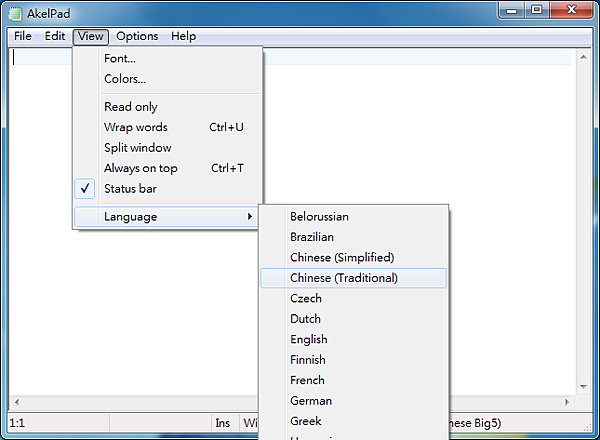
-
再來還要對 AkelPad 進行一些調整設定,請點選「選項」->「設定」。

-
在設定畫面中選到「一般」頁面,請將:
- 預設頁碼改為 UTF-8。
- 新建檔案的編碼也改為 UTF-8。
- 取消「識別標記」的勾選。

-
至此,所有安裝設定就完成了。
我們得到了一個強健的純文字編輯器,並且它看上去與記事本幾乎沒什麼不同,使用者基本上不需要改變什麼使用習慣;
許多的使用者甚至可能不會發現軟體有任何的改變,但更多的問題從此就消失了,真是多麼美好啊!
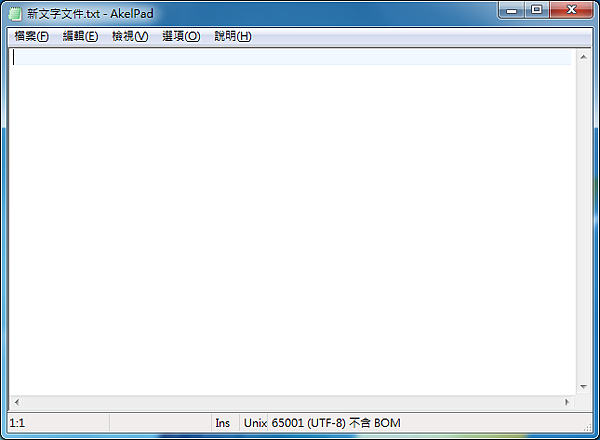





 留言列表
留言列表


